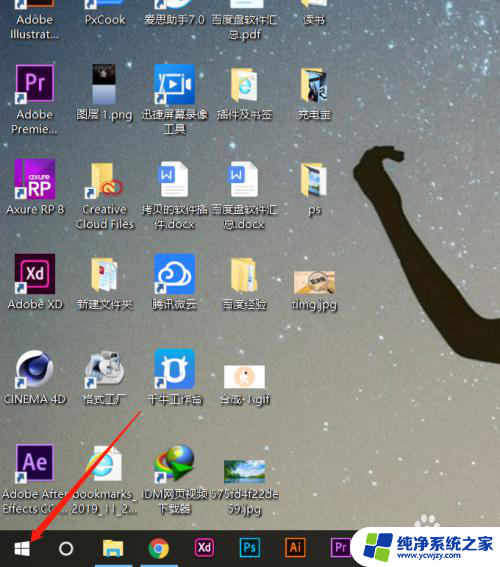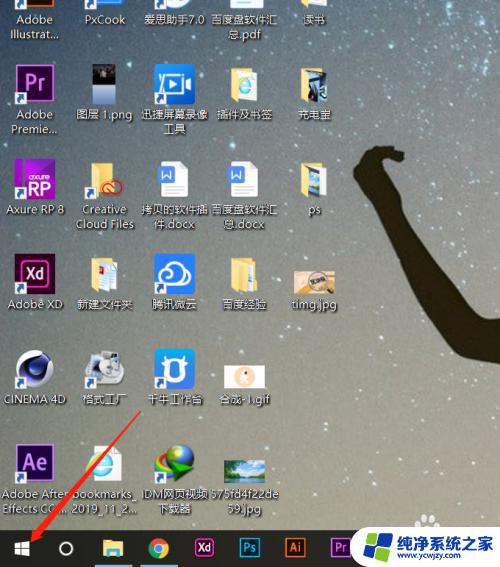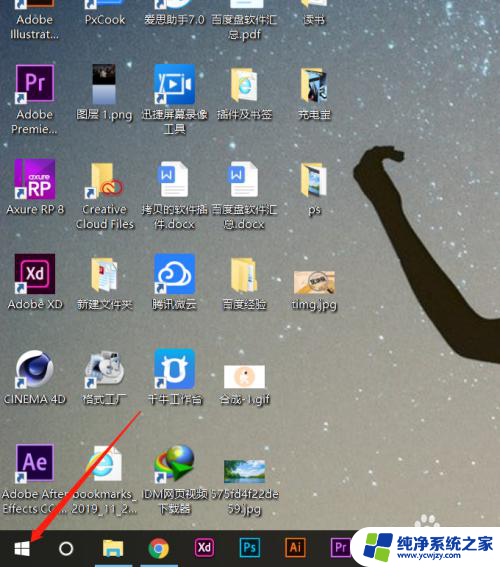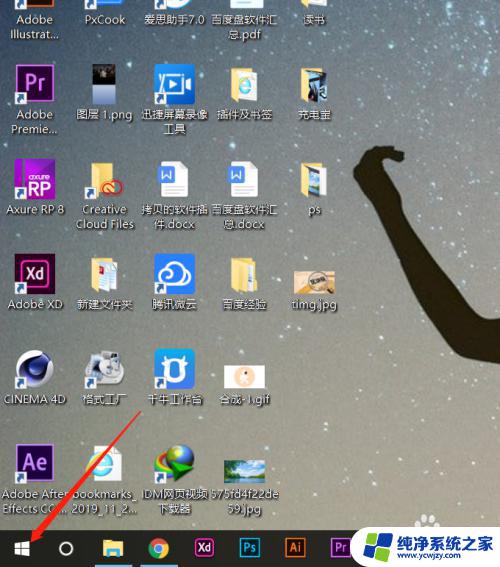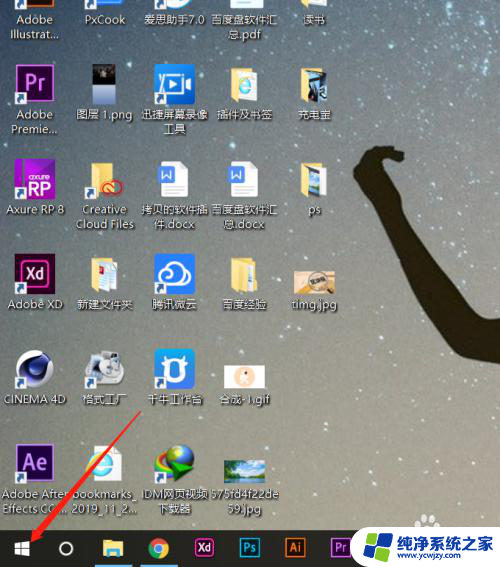显示器亮度调整 Win10电脑如何调整屏幕亮度
更新时间:2023-10-25 11:51:03作者:yang
显示器亮度调整,如今电脑已经成为我们日常生活中不可或缺的一部分,而显示器作为电脑的输出设备,在我们使用电脑的过程中起着至关重要的作用,对于许多Win10电脑用户来说,如何调整屏幕亮度却是一个颇具困扰的问题。屏幕亮度的调整不仅能够提升我们使用电脑的舒适度,还能有效减轻眼睛的疲劳程度。究竟该如何在Win10系统中调整屏幕亮度呢?接下来我们将为您详细介绍Win10电脑如何调整屏幕亮度的方法。
方法如下:
1.在Windows10系统桌面,右键点击桌面左下角的开始按钮。在弹出菜单中选择“移动中心”菜单项。
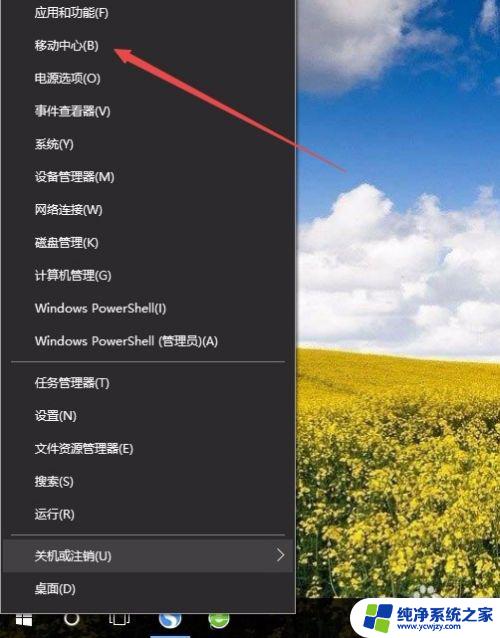
2.这时会打开Windows10的移动中心窗口,在这里可以调整显示器的亮度。
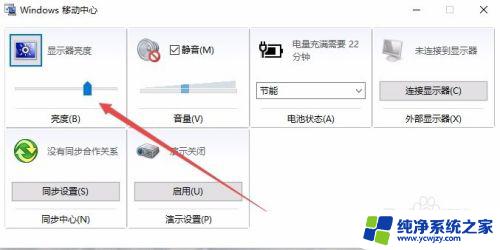
以上便是有关调整显示器亮度的全部内容,如果出现相同情况的用户,可以按照小编提供的方法进行解决。